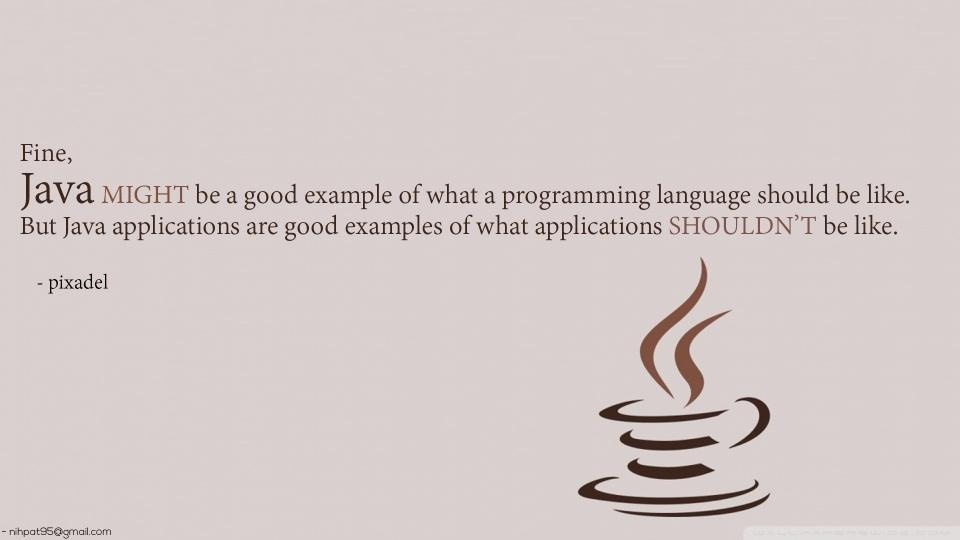Java/AWT-JMenu-JMenuBar-JMenuItem(피카츄 배구화면 구현하기)
JAVA-AWT/JMenu-JMenuBar-JMenuItem 2018. 6. 17. 01:28이번 강의는 피카츄 배구 화면을 구성해보도록 하겠습니다.
위는 고전게임 피카츄 발리볼 게임화면입니다.
아직 이미지 삽입과 단축키 지정은 배우지 않았으므로 이제까지 배운 내용을 토대로 비슷한 화면만 구현하겠습니다.
앞의 강의를 모두 보셨다면 이 화면을 구성하는데는 얼마 걸리지 않으실거라고 생각합니다.
package 기본기02;
import java.awt.Color; import java.awt.Font;
import javax.swing.JButton; import javax.swing.JFrame; import javax.swing.JLabel; import javax.swing.JMenu; import javax.swing.JMenuBar; import javax.swing.JMenuItem; import javax.swing.JPanel;
public class M2 extends JFrame {
JPanel p1 = new JPanel(); JPanel p2 = new JPanel(); JMenuBar bar = new JMenuBar(); JMenu m1 = new JMenu("게임"); JMenu m2 = new JMenu("설정"); JMenu m3 = new JMenu("윈도우"); JMenu m4 = new JMenu("도움말"); JMenuItem i1 = new JMenuItem("open"); JMenuItem i2 = new JMenuItem("save"); JMenuItem i3 = new JMenuItem("close"); JLabel l1 = new JLabel("대전"); // 라벨1의 문구는 font 클래스로 지정할겁니다. JLabel l2 = new JLabel("피캭츄의"); JLabel l3 = new JLabel("피구~"); JLabel l4 = new JLabel("2018년 개발^^했습니다~~~~~~~~~~~"); JButton b1 = new JButton("solo"); JButton b2 = new JButton("couple");
// 위와 같이 component를 구성하였습니다.
public M2() {
setTitle("피까배구"); // 메뉴바구성- 판넬구성 순서로 만들겠습니다. // 메뉴바 구성
setJMenuBar(bar); bar.add(m1); bar.add(m2); bar.add(m3); bar.add(m4); m1.add(i1); m1.add(i2); m1.add(i3);
// 판넬 구성
p1.setLayout(null); p1.setBackground(Color.GREEN); add(p1);
Font f1 = new Font("Serif", 1, 50); l1.setFont(f1); l1.setBounds(130, 50, 100, 100); p1.add(l1);
l2.setBounds(250, 50, 100, 100); p1.add(l2);
l3.setBounds(250, 70, 100, 100); p1.add(l3);
l4.setBounds(130, 370, 300, 50); p1.add(l4);
b1.setBounds(250, 170, 70, 70); b2.setBounds(250, 230, 70, 70); p1.add(b1); p1.add(b2);
// ------------------------------------------------ setDefaultCloseOperation(JFrame.EXIT_ON_CLOSE); // 프레임의 x버튼을 활성화하여 닫기버튼이 실행가능해짐 setSize(500, 500); // 프레임 사이즈 지정 setVisible(true); // 프레임을 보이게 함 setLocationRelativeTo(null); // 프레임 실행시 위치 중앙 }
public static void main(String args[]) { M2 test = new M2();
}
} |
<결과물>
아주 간단하게 준비했습니다.
![]() 자료가 마음에 드셨다면 자주 찾아주세요^^ 글 올리는데 힘이됩니다.
자료가 마음에 드셨다면 자주 찾아주세요^^ 글 올리는데 힘이됩니다.
'JAVA-AWT > JMenu-JMenuBar-JMenuItem' 카테고리의 다른 글
| JAVA-AWT-JMenuItem (0) | 2018.06.17 |
|---|---|
| JAVA-AWT-JMenuBar/JMenu (0) | 2018.06.17 |